标签:roo return add mon for 自己的 自带 article ram
在开发中使用idea的注释总结:由于IDEA自带的注释模板不是太好用,所以整理一下适用于自己的模板;
一、首先我们来设置IDEA中类的模板:(IDEA中在创建类时会自动给添加注释)
1、File-->settings-->Editor-->File and Code Templates-->Files

我们选择Class文件(当然你要设置接口的还也可以选择Interface文件)
(1)${NAME}:设置类名,与下面的${NAME}一样才能获取到创建的类名
(2)<p>${description}</p>: 代办事项的标记,一般生成类或方法都需要添加描述
(3)${USER}、${DATE}、${TIME}:设置创建类的用户、创建的日期和时间,这些事IDEA内置的方法,还有一些其他的方法在绿色框标注的位置,比如你想添加项目名则可以使用${PROJECT_NAME}
变量说明:
2、效果图展示
/**
* <p><p/>
* @author xxx
* @Date 2018/10/23 11:43
* @param null
* @return
*/
这里把return 和 param删除即可
二、设置方法注释模板
IDEA还没有智能到自动为我们创建方法注释,这就是要我们手动为方法添加注释,使用Eclipse时我们生成注释的习惯是
/**+Enter,这里我们也按照这种习惯来设置IDEA的方法注释
1、File-->Settings-->Editor-->Live Templates
(1)新建组:命名为user
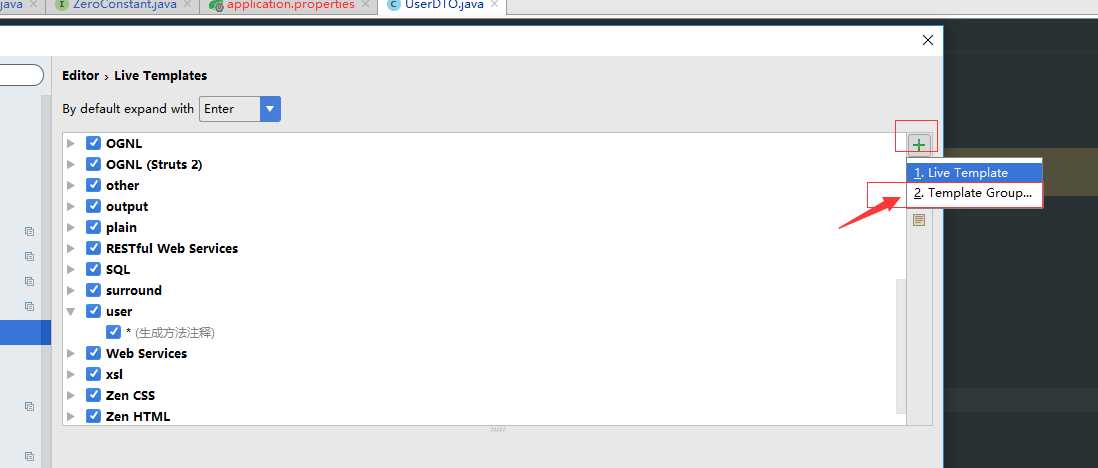
(2)新建模板:命名为*
因为IDEA生成注释的默认方式是:/*+模板名+快捷键(比如若设置模板名为add快捷键用Tab,则生成方式为
/*add+Tab),如果不采用这样的生成方式IDEA中没有内容的方法将不可用,例如获取方法参数的methodParameters()、
获取方法返回值的methodReturnType()
(3)设置生成注释的快捷键
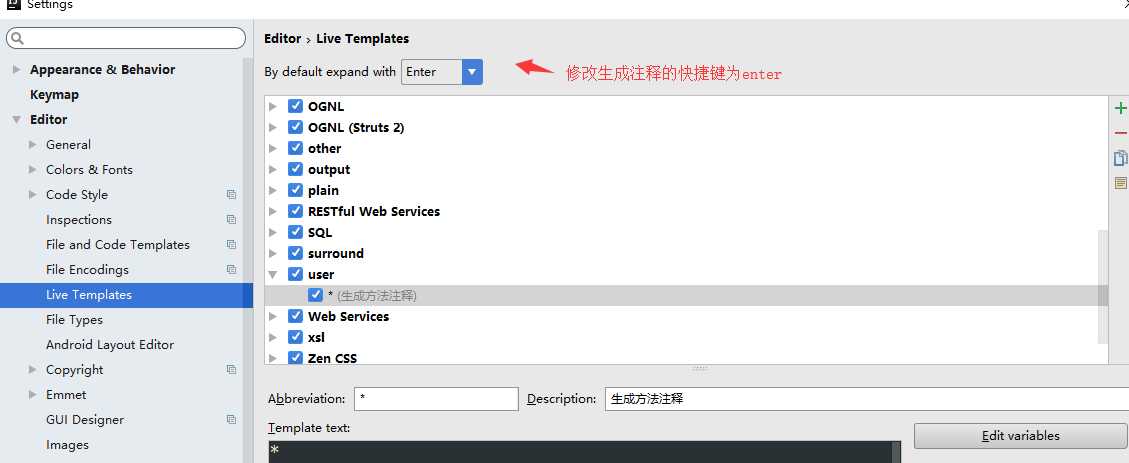
(4)设置模板:模板内容如下
注意第一行,只有一个*而不是/*
在设置参数名时必须用${参数名}$的方式,否则第五步中读取不到你设置的参数名
*
* <p><p/>
* @author xxx
* @Date $date$ $time$
$param$
* @return $return$
*/
如果使用/*生成的模板注释将会是如下效果:所以我们要去掉最前面的/*
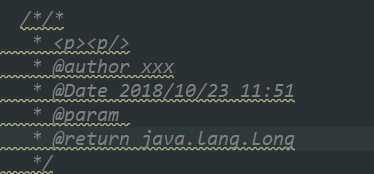
(5)设置模板的应用场景
点击模板页面最下方的警告,来设置将模板应用于那些场景,一般选择EveryWhere-->Java即可
(如果曾经修改过,则显示为change而不是define)
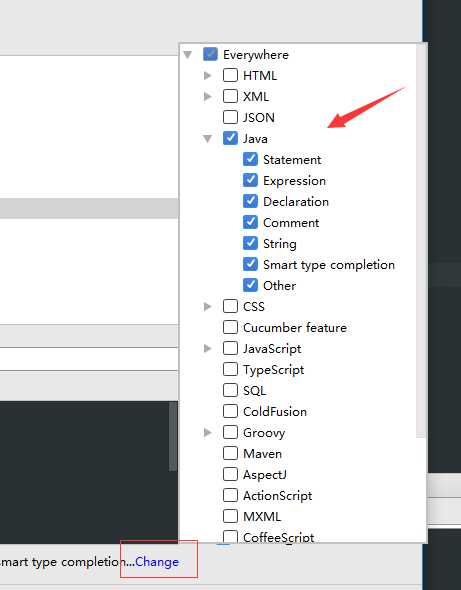
(6)设置参数的获取方式
选择右侧的Edit variables按钮
PS:第五步和第六步顺序不可颠倒,否则第六步将获取不到方法
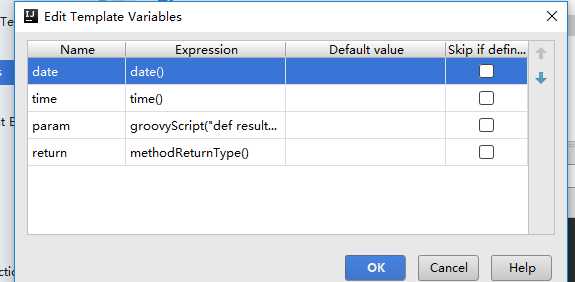
选择每个参数对应的获取方法(在下拉选择框中选择即可),网上有很多教程说获取param时使用脚本的方式,我试过使用脚本
的方式不仅麻烦而且只能在方法内部使用注释时才能获取到参数
params的Exception内容如下:
groovyScript("def result=‘‘; def params=\"${_1}\".replaceAll(‘[\\\\[|\\\\]|\\\\s]‘, ‘‘).split(‘,‘).toList(); for(i = 0; i < params.size(); i++) {result+=‘* @param ‘ + params[i] + ((i < params.size() - 1) ? ‘\\n ‘ : ‘‘)}; return result", methodParameters())
(7)效果图
创建方法,在方法上面写:/*+模板名+Enter-->/**+Enter
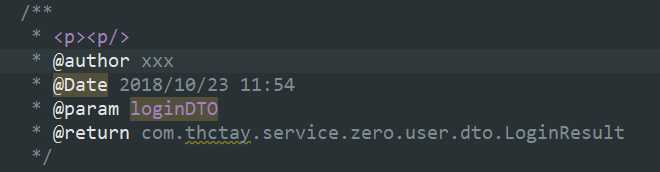
参考链接:https://www.cnblogs.com/mmzs/p/8858634.html
参考链接:https://blog.csdn.net/xiaoliulang0324/article/details/79030752
写博客是为了记住自己容易忘记的东西,另外也是对自己工作的总结,文章可以转载,无需版权。希望尽自己的努力,做到更好,大家一起努力进步!
如果有什么问题,欢迎大家一起探讨,代码如有问题,欢迎各位大神指正!
标签:roo return add mon for 自己的 自带 article ram
原文地址:https://www.cnblogs.com/summary-2017/p/9835866.html